Cách sử dụng USB 3G tiết kiệm hơn
Sử dụng các tiện ích Add-On và tốc độ lướt web nhanh hơn:
Flashblock: giúp chặn các flash trên web (thường là các flash quảng cáo) điều này sẽ giảm đáng kể lưu lượng MB sử dụng của bạn, tốc độ truy cập web sẽ nhanh hơn đáng kể. Nhưng nếu bạn cần xem flash đó bạn chỉ việc click chuột vào nó thì có thể xem bình thường.
Stop Autoplay: là tiện ích hữu hiệu khi một số trang web, blog,… sử dụng nhạc nền, phim (trình chiếu tự động). Các bài hát cứ liên tục phát và hàng nghìn KB lưu lượng bị lãng phí. Add On này giúp ngăn chặn điều đó.
Click nút Options (tùy chỉnh chức năng) sau đó bạn có thể Add thêm các định dạng Audio, Video mà bạn muốn chặn. 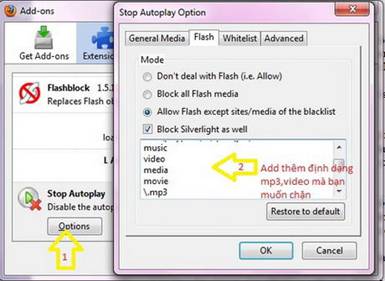
* Nếu bạn muốn tắt chức năng của các Add On trên thì bạn vào Menu->Tools->Add-ons
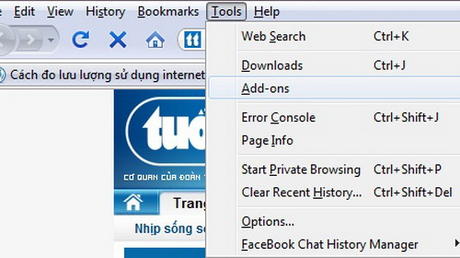
Chọn Add On cần vô hiệu hóa Click vào Disable.
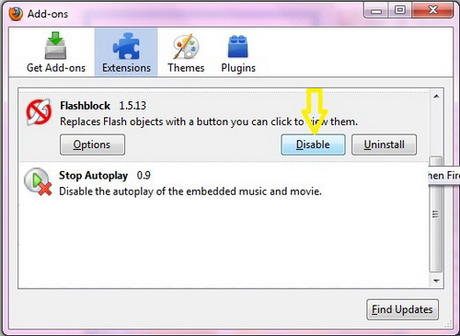
Sử dụng phần mềm
Sử dụng phần mềm Network Traffic Monitor để kiểm tra tốc độ, giới hạn lưu lượng Download / Upload. Cực kì hiệu quả với những ai sử dụng thêu bao trả sau, vì mỗi khi sử dụng lưu lượng vượt quá định mức mà bạn đã cài đặt thì chương trình sẽ hiện cảnh báo.
1.Giao diện sử dụng chương trình và các chức năng
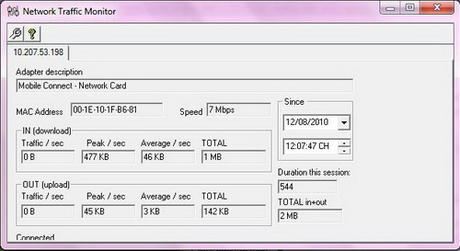
- Adapter description: Tên card mạng mà bạn dùng để kết nối Internet.
- MAC Address: Địa chỉ vật lý của máy.
- Speed: tốc độ tối đa mà bạn đang sử dụng.
- IN (download): Tốc độ tải về, gồm có traffic/sec (tốc độ đường truyền), peak/sec (tốc độ cao nhất), average/sec (tốc độ trung bình), total (tổng dung lượng download).
- OUT (upload): Tốc độ tải lên
- Since: Chương trình bắt đầu được kích hoạt từ:
- Total in+out: Tổng dung lượng bạn đã sử dụng cho việc download và upload.
2. Click vào biểu tượng cạnh dấu hỏi để thiết lập cấu hình
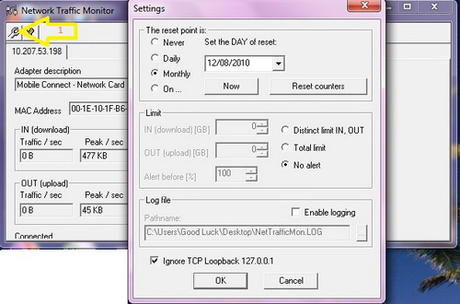
+ The reset point is: Thiết lập này giúp phần mềm thống kê lại dung lượng theo thời gian bạn quy định.
+ Never (Không bao giờ), Daily (hàng ngày), Monthly (hàng tháng) và chọn ngày Reset. Sau đó bấm “Reset counters”->OK . Chương trình sẽ tính lại lưu lượng từ đầu khi tới đúng ngày mà bạn đã Set.
+ Limit: Giúp bạn giới hạn lưu lượng sử dụng(mà bạn đã cài đặt trước) đó nó sẽ cảnh báo.
Lưu ý: để chương trình có thể chạy, khởi động cùng Windows bạn phải copy Shortcut và paste vào Start->All Programs->Startup.
Nếu bạn chọn:
Distinct Limit IN , OUT Giới hạn riêng số lưu lượng nhận và gửi.
Total Limit: Giới hạn chung cho IN, OUT. Bạn chỉ việc điền lưu lượng cần giới hạn vào(đơn vị tính bằng GB).





















































































ĐĂNG NHẬP
Hãy đăng nhập để comment, theo dõi các hồ sơ cá nhân và sử dụng dịch vụ nâng cao khác trên trang Tin Công Nghệ của
Thế Giới Di Động
Tất cả thông tin người dùng được bảo mật theo quy định của pháp luật Việt Nam. Khi bạn đăng nhập, bạn đồng ý với Các điều khoản sử dụng và Thoả thuận về cung cấp và sử dụng Mạng Xã Hội.